Predstavitve niso le zbrana zbirka diapozitivov, temveč močno orodje za komunikacijo idej in konceptov. Pri tem je pomembna vsaka podrobnost, zlasti pri oblikovanju odstavkov besedila. Uspešna oblikovanje odstavkov lahko pomeni razliko med povprečno in osupljivo predstavitvijo. Tukaj boš izvedel, kako lahko s pomočjo različnih oblikovanj odstavkov v PowerPointu ustvariš učinkovite in privlačne predstavitve.
Najpomembnejše ugotovitve
- Oblikovanje odstavkov je ključno za jasnost in berljivost predstavitev.
- Obstajajo različne možnosti za naštevanje in numeriranje točk.
- Označevanja, centriranja in razmiki znatno izboljšajo postavitev diapozitivov.
- PowerPoint ti omogoča hitro prilagajanje oblikovanja.
Pojasnilo korak za korakom
Uporaba različnih označevalnih simbolov
Ena najosnovnejših možnosti za strukturiranje informacij v PowerPointu je uporaba označevalnih simbolov in numeracij. Ustrezne možnosti najdeš na zavihku »Osnovno« pod razdelkom »Odstavek«. Tukaj lahko izbereš različne simbole seznamov, ki se ujemajo s tvojim oblikovanjem. Če si že ustvaril seznam, ga lahko enostavno spremeniš, tako da klikneš na simbole.
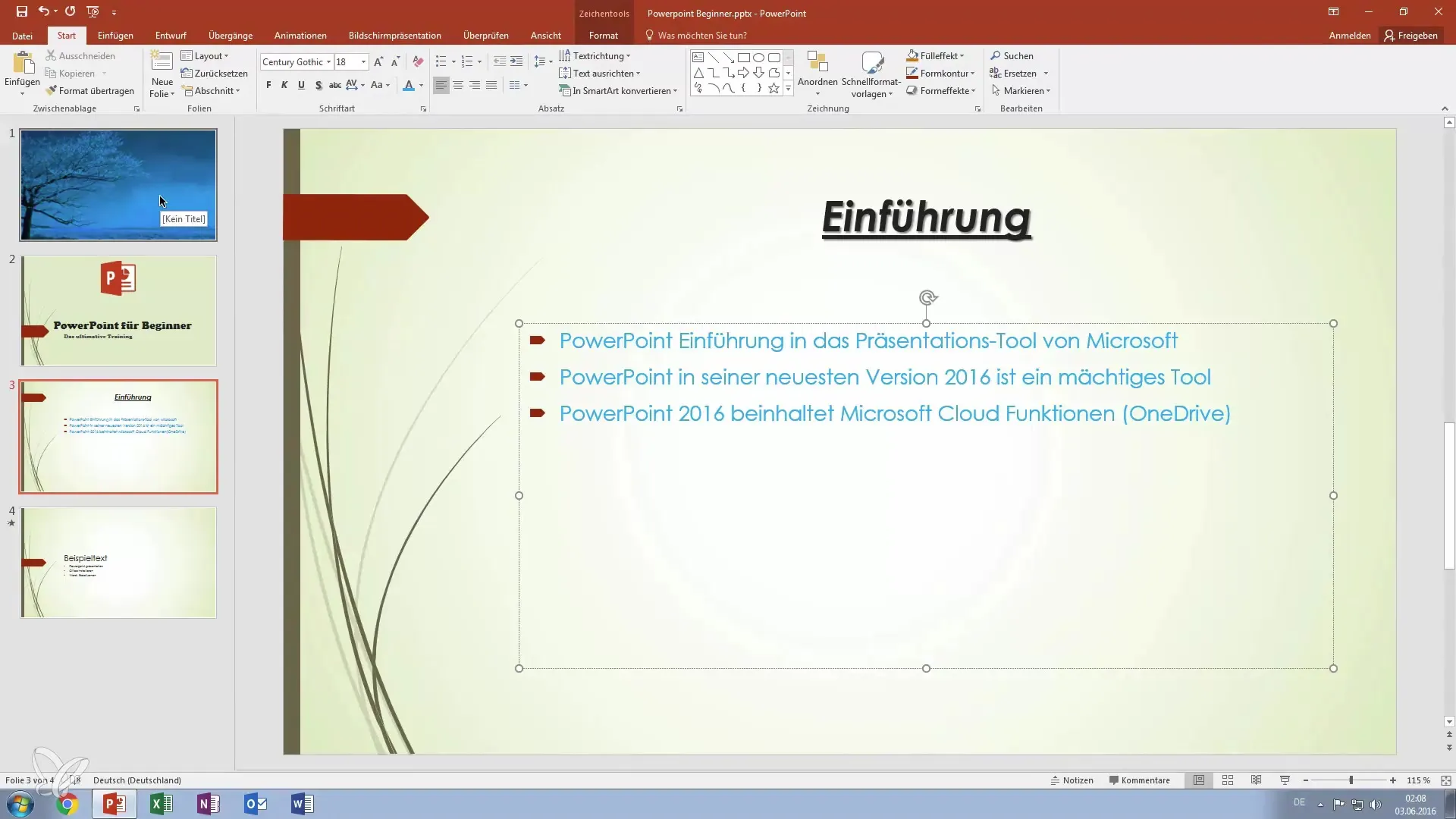
Prilagajanje seznamov
Če ti privzeti seznami niso všeč, imaš možnost spremeniti oblikovanje. Pojdi na nastavitve oblikovanja svoje predstavitve. Tam lahko celo preizkusiš različne dizajne, ki predstavljajo različne označevalne simbole, kot so trikotniki ali majhni puščice. To daje tvoji predstavitvi osebno noto.
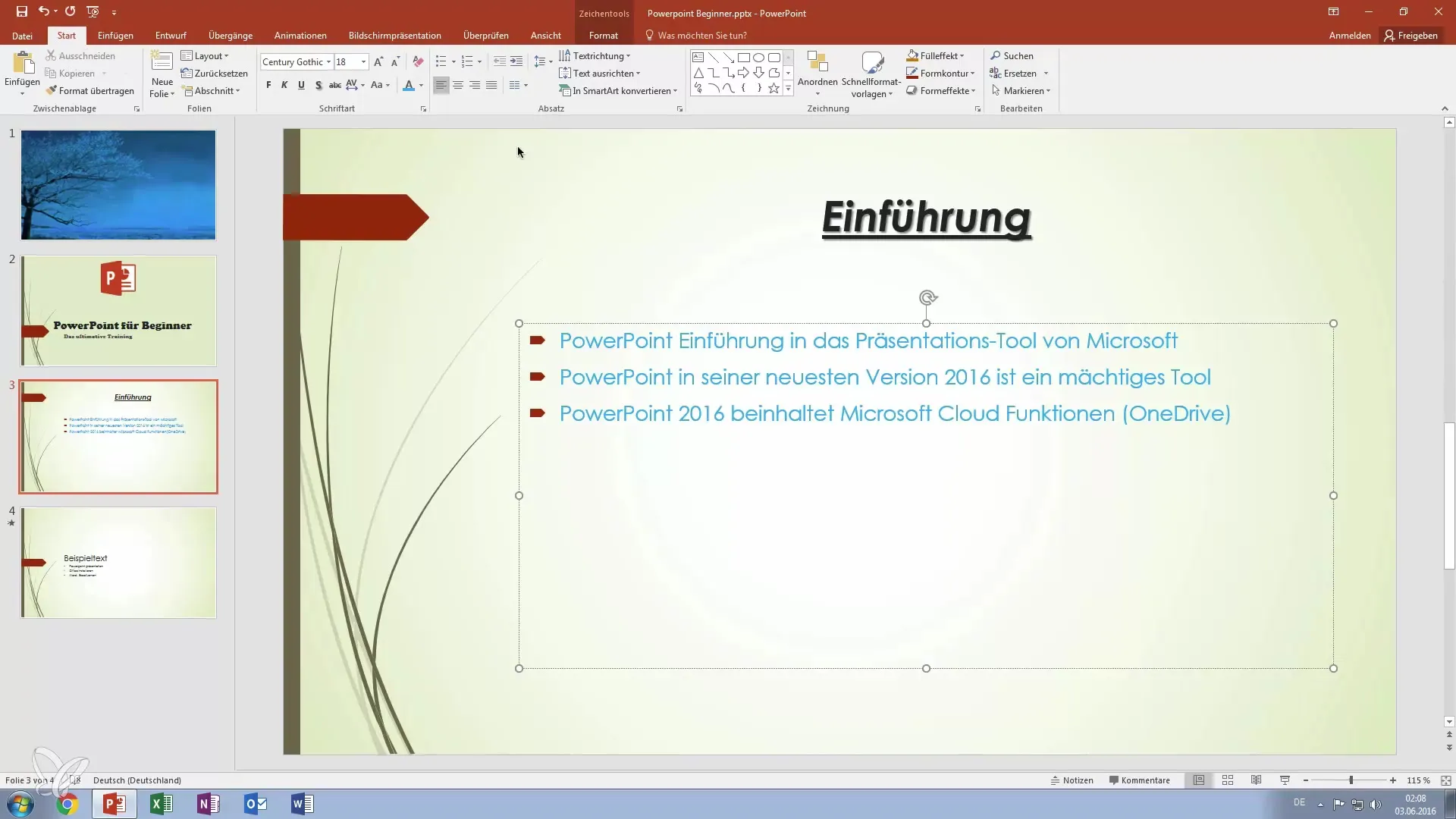
Ustvarjanje seznamov s kombinacijami tipk
Sezname lahko enostavno ustvariš tako, da preprosto pritisneš tipko Enter. PowerPoint bo samodejno prilagodil oblikovanje in dodal nov označevalni simbol zate. Če pa želiš končati seznam, zadostuje, da pritisneš tipko Backspace. To znatno poenostavi delo z različnimi točkami v tvoji predstavitvi.
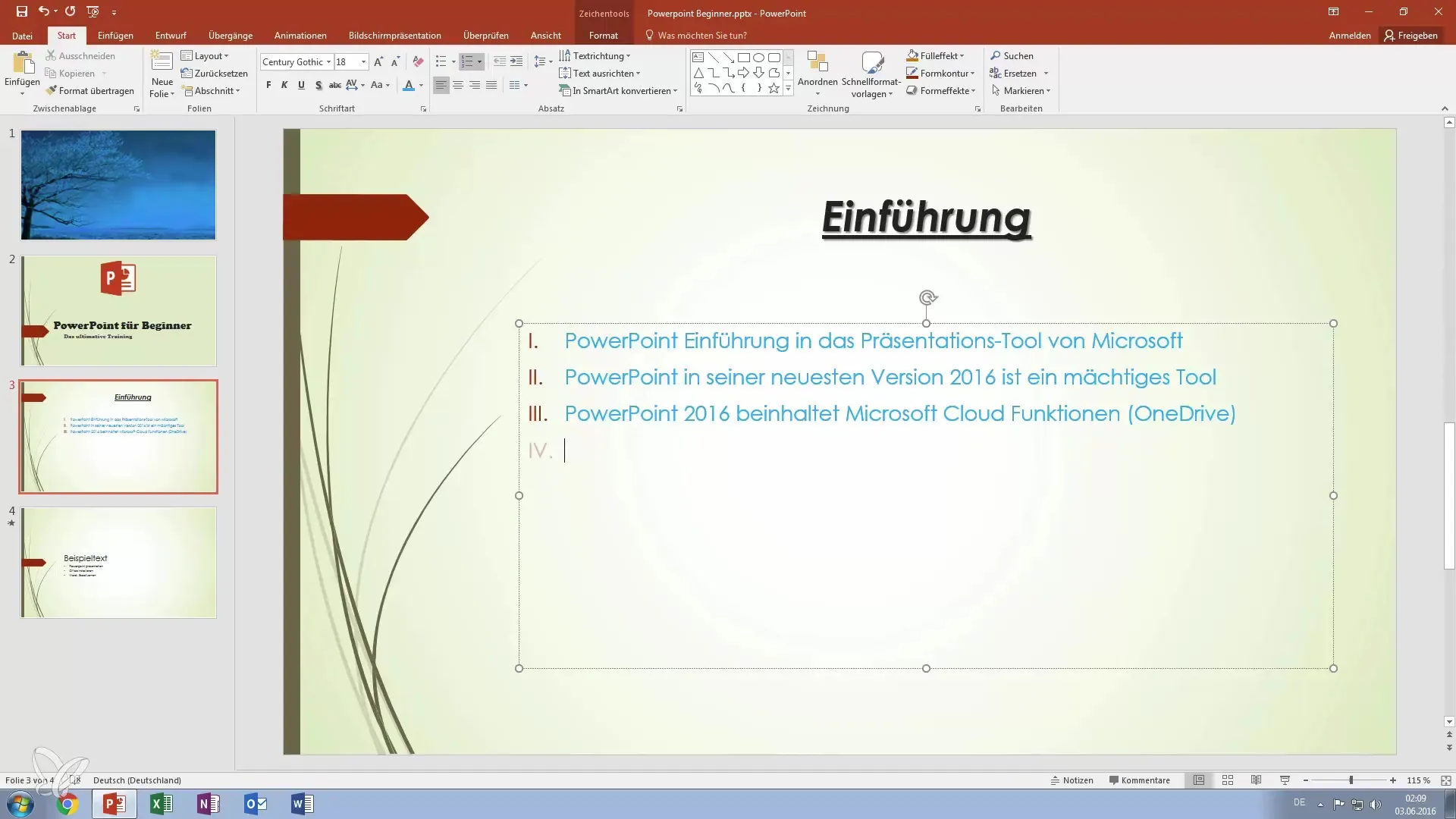
Vstavljanje in centriranje besedila
Za privlačno pozicioniranje besedila ga lahko vstavite ali centrirate. Označi želeno besedilo in uporabi ustrezne možnosti v meniju odstavka za spremembo poravnave. Tako lahko svoje besedilo prikažeš levo, centrino ali desno poravnano. Vstavljanje prav tako zagotavlja, da so odstavki vizualno ločeni, kar povečuje berljivost.

Prilagajanje razmikov in razdalj med vrsticami
Ne pozabi na razmake med odstavki. V nastavitvah odstavkov lahko določiš, ali želiš razmak med vrsticami 1,5, 2 ali celo 2,5. Večja razdalja med odstavki poskrbi, da tvoji diapozitivi ne bodo preobremenjeni, kar jasneje izpostavi informacije.
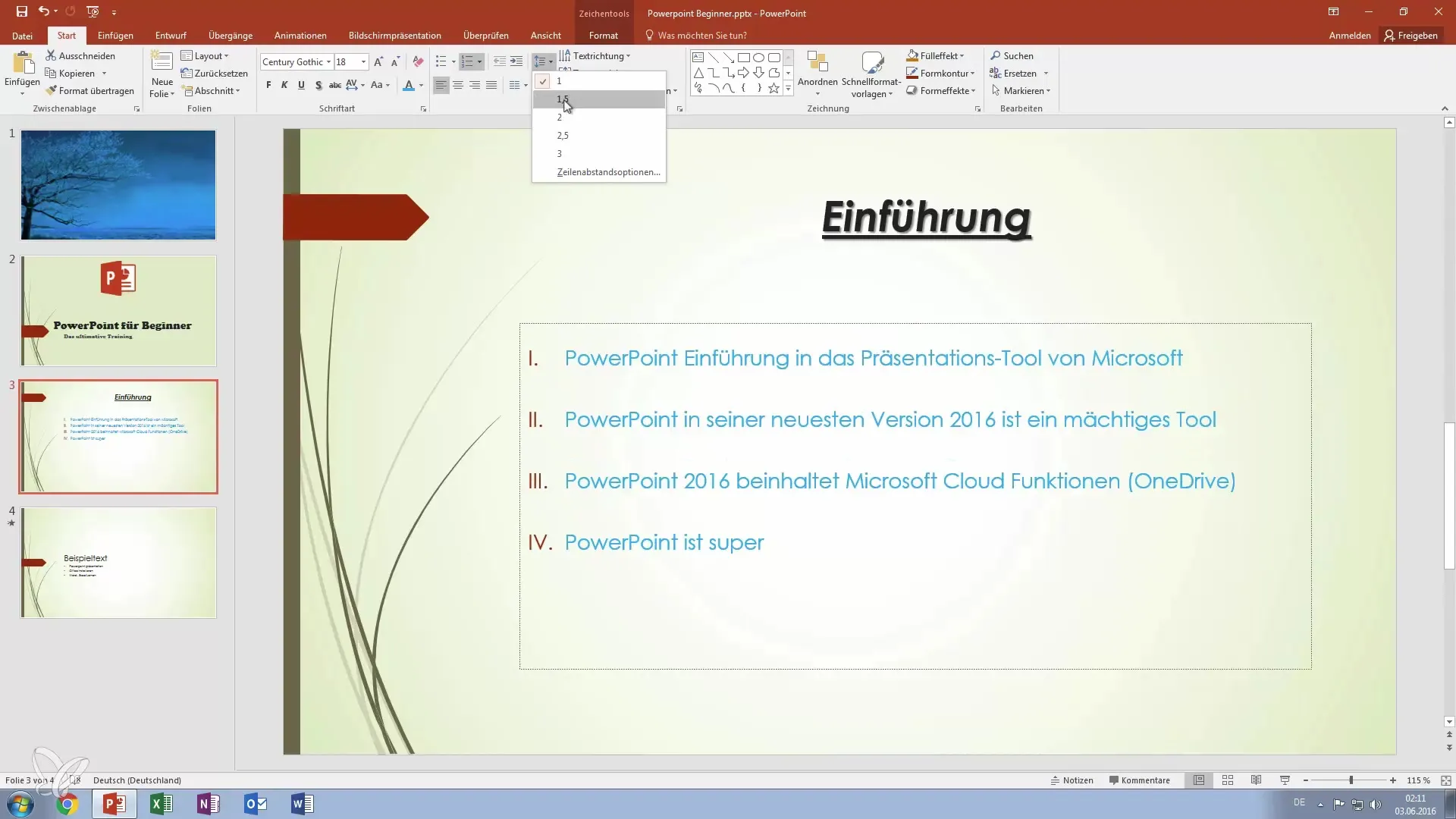
Variacije besedilnih poravnav
Poleg vstavljanja imaš tudi možnost, da spremeniš vertikalno poravnavo besedila. Ta nastavitev ti omogoča, da besedila prikažeš pokončno ali centrino. Takšne variacije lahko znatno izboljšajo vizualni tok in strukturo tvojih predstavitev.
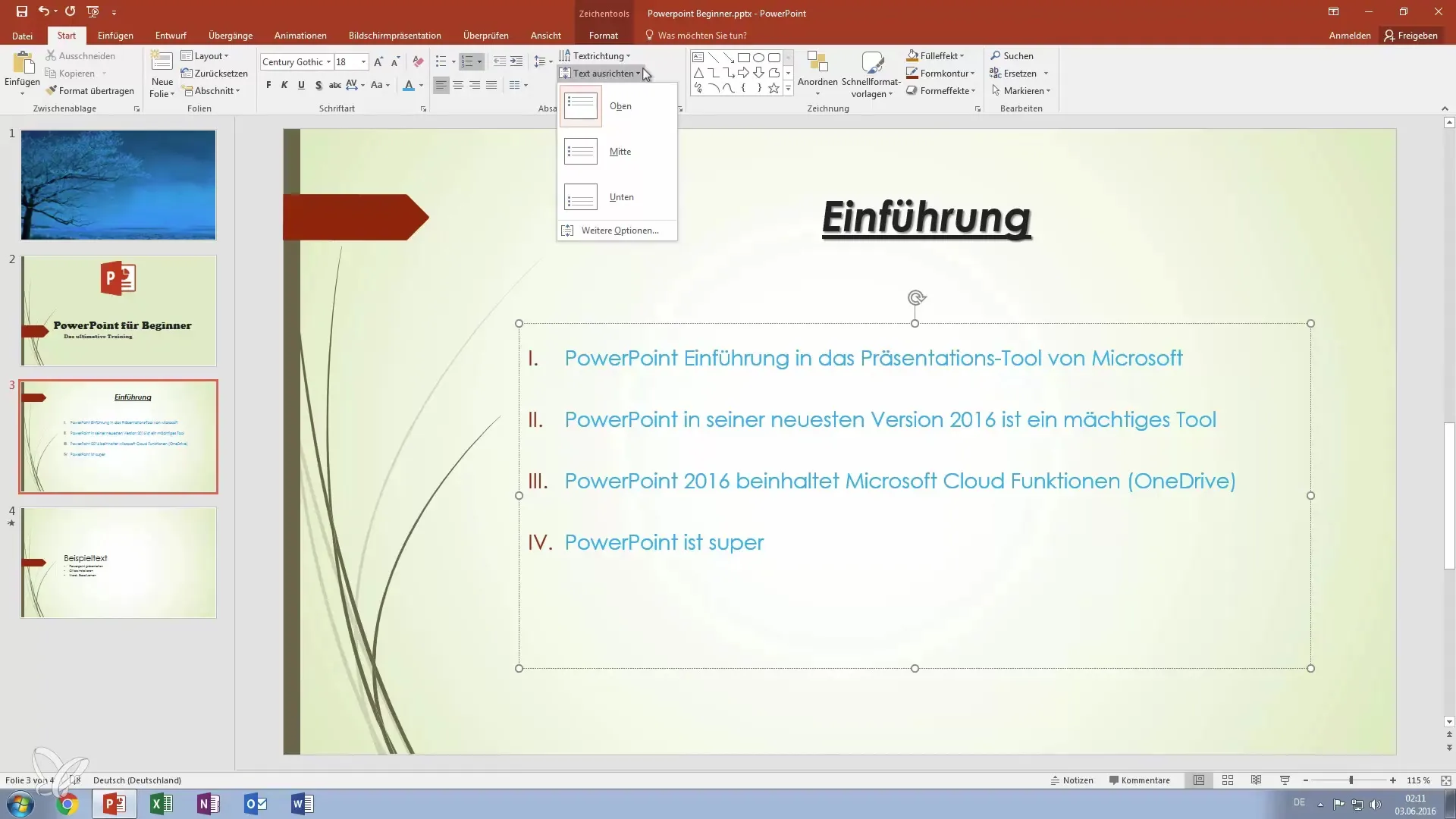
Zaključna obdelava tvojih diapozitivov
Ko si izvedel osnovne oblikovalske spremembe, je pomembno, da diapozitive končno pregledamo za privlačno in dosledno postavitev. Poskrbi, da so vsi odstavki dobro berljivi in usklajeni tako v velikosti pisave kot v stilu. Enoten izgled podpira učinek tvoje predstavitve.
Povzetek – Postani junak predstavitev: Oblikovanje odstavkov v PowerPointu
Z učinkovitim oblikovanjem odstavkov lahko znatno izboljšaš obliko in berljivost svojih PowerPoint predstavitev. Izkorišči različne možnosti za naštevanje in poravnavo besedila, da ustvariš jedrnate in estetsko privlačne diapozitive. Vlagaj čas v podrobnosti – te naredijo razliko.
Pogosto zastavljena vprašanja
Kako lahko spremenim označevalne simbole v PowerPointu?Označevalne simbole lahko spremeniš na zavihku »Osnovno« pod razdelkom »Odstavek« in izbereš različne oblike.
Kako zaključim seznam v PowerPointu?Preprosto pritisni tipko Backspace, da zaključiš trenutni seznam.
Ali lahko prilagodim razmak med vrsticami v PowerPointu?Da, v nastavitvah odstavkov lahko določiš različne razmake med vrsticami, da optimiziraš postavitev svojih diapozitivov.
Kako lahko centriram besedilo v PowerPointu?Označi želeno besedilo in uporabi možnosti v meniju odstavka, da ga centrirano poravnaš.
Kako lahko najdem primerne označevalne simbole za svojo predstavitev?Preko nastavitev oblikovanja lahko izbereš različne označevalne simbole, ki ustrezajo tvojemu oblikovanju.


